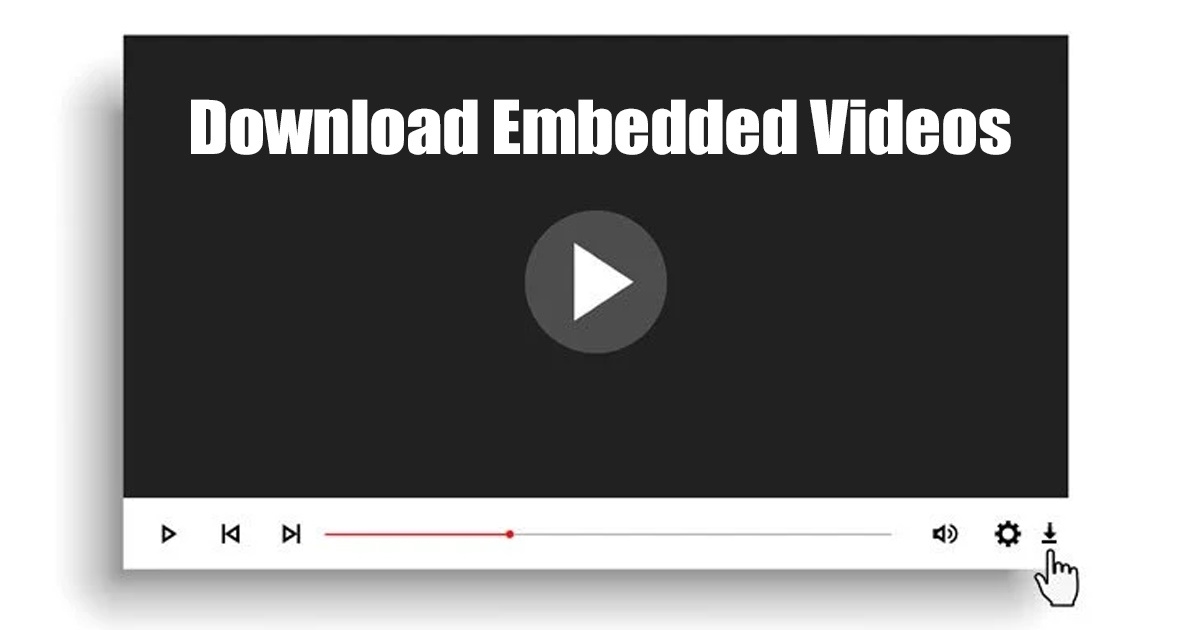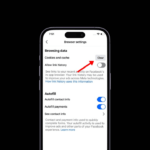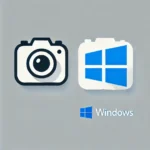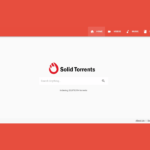2025 年如何免费下载嵌入式视频(8 种方法)📹💻
让我们面对现实:从 Facebook 和 YouTube 等热门网站下载视频很容易,因为我们有很多工具。但是,如果您想下载网站上嵌入的视频怎么办? 🤔 在线视频下载器只能从支持的网站下载视频。那么,有哪些选项可用于下载嵌入式视频?本指南将探讨其中的一些内容。 🚀
可以下载嵌入视频吗? 🤨
是的,可以从网站下载嵌入式视频。然而,下载这些视频并不像您想象的那么容易。由于嵌入式视频可能来自不同的来源,例如 YouTube、Twitter、Instagram 或任何未知的视频服务器,因此您通常需要使用在线工具或扩展程序来下载共享视频。您还可以选择使用以下方式从网站下载嵌入视频 软件 第三方下载管理。 🛠️
1. 获取嵌入的视频链接🔗
如果您可以获得嵌入视频的 URL,事情就会变得容易得多。获得视频的 URL 后,您可以使用视频下载器轻松下载。以下是获取嵌入视频链接的方法。 🎯
1.打开浏览器 谷歌浏览器 并播放您要下载的视频。
2. 右键单击该网站并选择 检查.
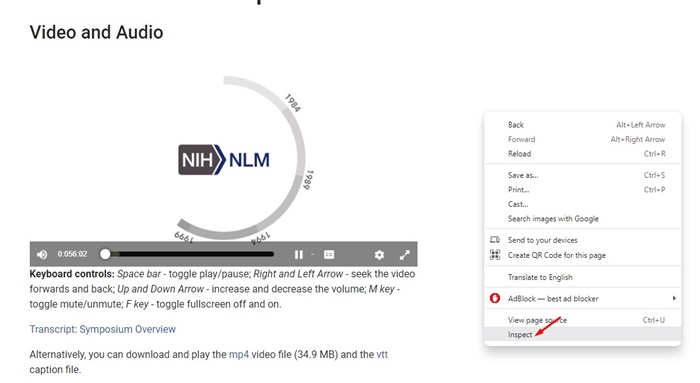
3. 在底部切换到 网格 睫毛。
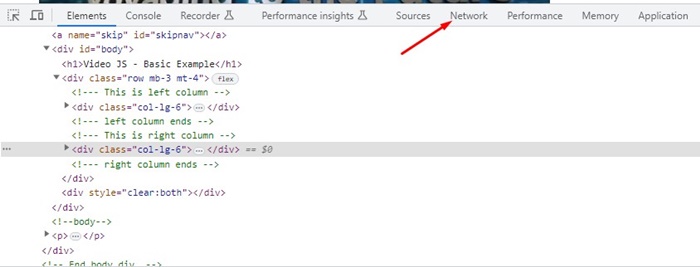
4. 接下来,选择 媒体 然后重新加载网页。
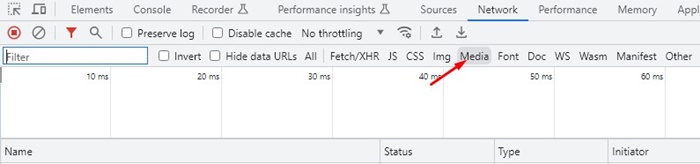
5. 将显示视频链接。右键单击它并选择 在新选项卡中打开.
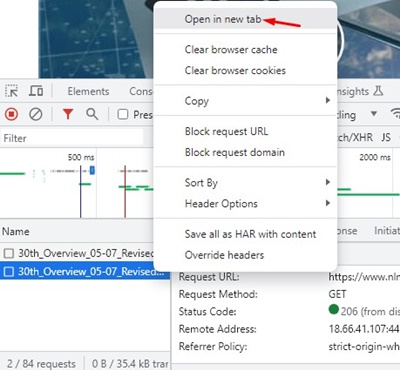
6. 现在切换到新打开的选项卡并 复制网址.
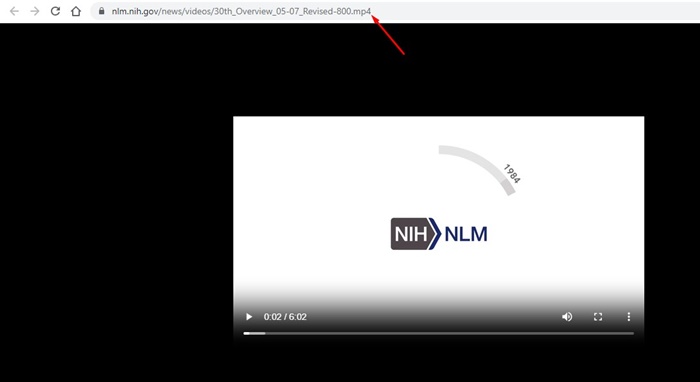
某些网站禁用右键单击;在这种情况下,请按键盘上的 Control + Shift + C 按钮 键盘.
虽然网站上嵌入的视频通常没有下载选项,但您可以将它们保存到您的 电脑 从浏览器的上下文菜单。
因此,请按照以下步骤下载嵌入式视频,无需任何 软件 也不延伸。
1. 打开您最喜欢的网络浏览器并播放您要下载的视频。
2. 右键单击视频并选择 将视频另存为 选项。
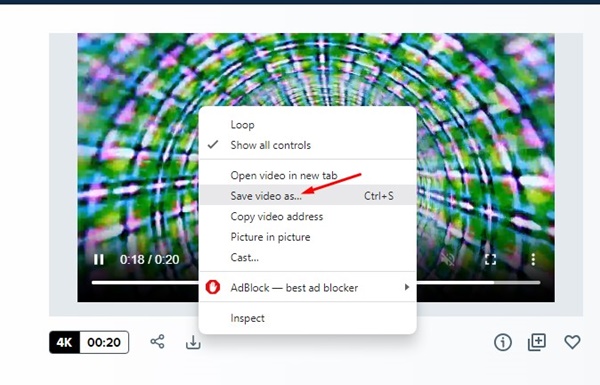
3. 选择 目标文件夹 将视频保存到您的 电脑.

这是下载嵌入式视频的最简单的选项。但是,您可能看不到网站上嵌入的所有视频上的“将视频另存为”选项。
2.使用Chrome开发者工具下载嵌入视频
您可以使用 Chrome 开发者工具从网站下载嵌入视频。即使您的视频中缺少“视频另存为”选项,此方法也将起作用。这是你应该做的。
1. 打开 Google Chrome 浏览器并播放您要下载的视频。
2. 右键单击该网站并选择 检查.
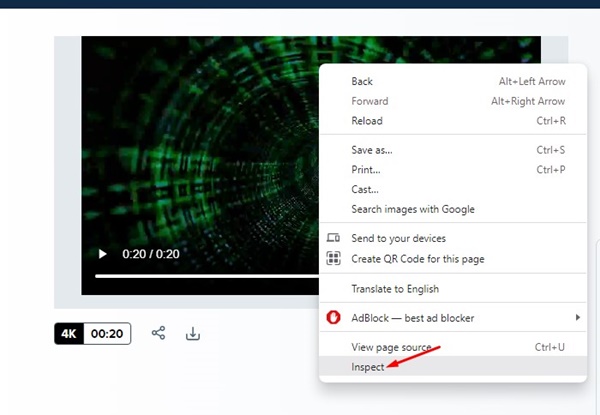
3. 在底部切换到 网格 睫毛。

4. 接下来,选择 媒体 进而 充值 网页。

5. 将显示视频链接。右键单击它并选择 在新选项卡中打开.
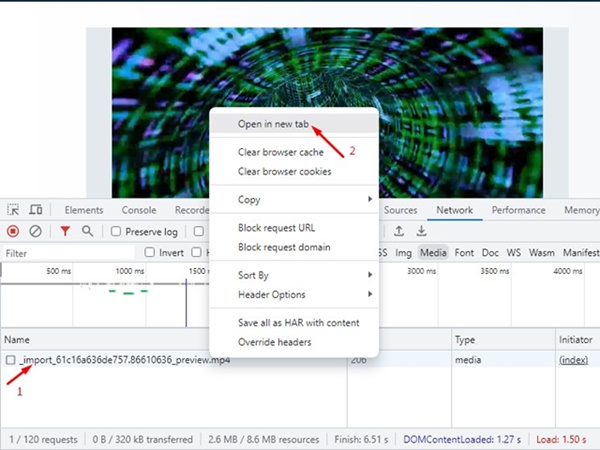
重要的: 当视频在新选项卡中打开时,您可以复制 URL。这是嵌入视频的 URL,通常很难找到。
6. 切换到新打开的选项卡,右键单击视频并使用 将视频另存为 选项。在某些版本的 Chrome 中,视频可能会自动开始下载。
Chrome 开发者工具有时可能不会向您显示媒体 URL;请务必定期刷新页面。
3.使用扩展下载嵌入视频
Chrome 扩展和 Firefox 附加组件是从网站下载嵌入式视频的另一种好方法。
Chrome下载管理器扩展可以自动从网页检索视频并生成下载链接。
大多数 Chrome 视频下载器扩展程序都可以免费下载和使用,并且可以立即下载嵌入的视频。查看我们的列表 下载嵌入式视频的最佳 Chrome 扩展.
您需要选择正确的 Google Chrome 扩展程序并启用它。完成此操作后,访问包含要下载的嵌入视频的网站,然后单击扩展图标。
视频下载器扩展程序扫描网页并查找视频。大多数扩展允许您下载您喜欢的质量的视频。
4.通过在线视频下载器下载嵌入视频
您可以使用在线视频下载器免费下载嵌入式视频。但是,您必须首先获取视频的 URL。
因此,获取视频的 URL 并使用在线视频下载器从链接下载它。
SaveTheVideo、KeepVid、GiveFastLink、Fetchfile 等在线视频下载器允许您从各种来源下载视频。以下是如何使用 SaveTheVideo 网站下载嵌入视频。
1. 打开您最喜欢的网络浏览器并访问 保存视频 网站。
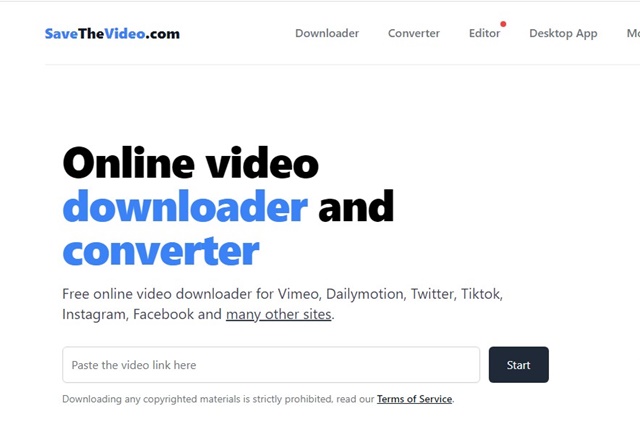
2. 网站打开后,粘贴您要下载的视频的 URL,然后单击 开始.
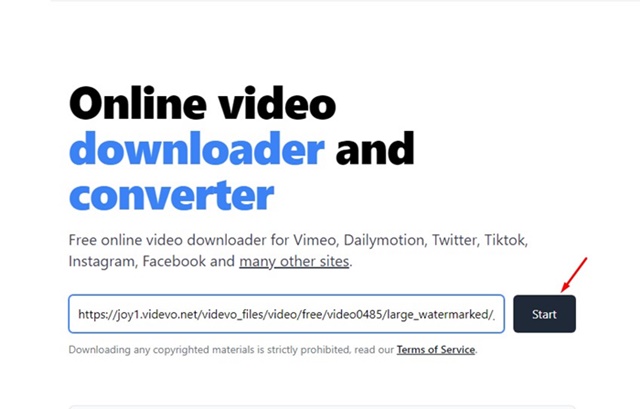
3. 网站 搜索视频网址 并提供 下载选项.
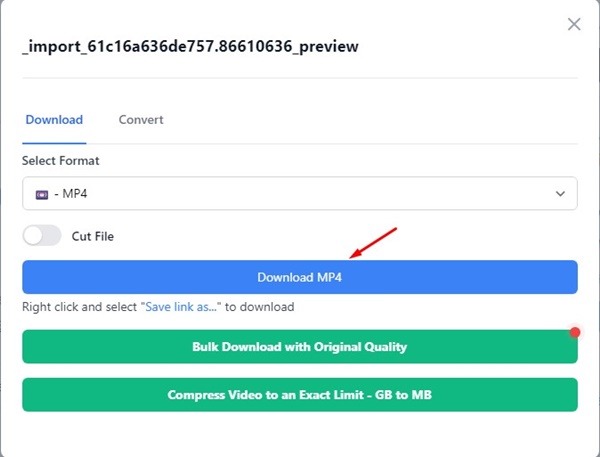
5.使用VLC Media Player下载嵌入视频
流行的 应用 VLC Media Player视频播放可以从在线源下载视频。它是一个 免费工具 也可用于媒体播放。以下是如何使用 VLC 媒体播放器在 PC 上下载嵌入视频。
1.下载并安装最新版本 VLC媒体播放器 在您的电脑上。
2. 安装后,按照本文的第二种方法获取嵌入视频的 URL。
3. 打开 VLC 媒体播放器并选择 媒体 > 开放网络流媒体.
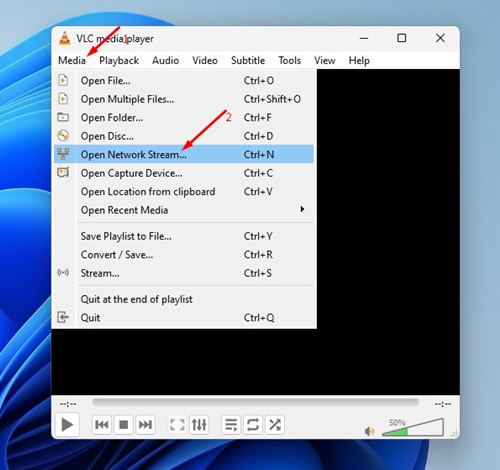
4. 切换到 网格 并将视频 URL 粘贴到网络协议字段中。完成此操作后,单击 玩 按钮。
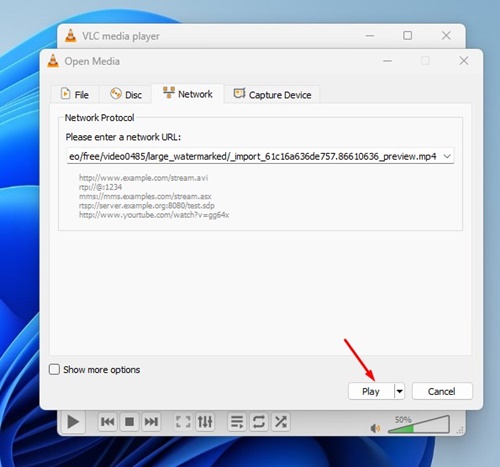
5. 视频开始播放后,选择 工具 > 编解码器信息.
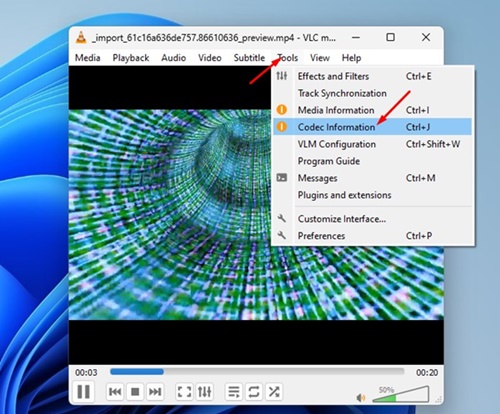
6. 复制位置 的编解码器,打开 Web 浏览器并将该位置粘贴到浏览器中。视频将开始在您的浏览器中下载。
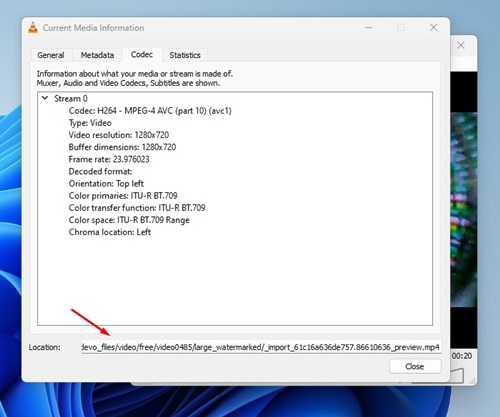
6.使用IDM下载嵌入视频
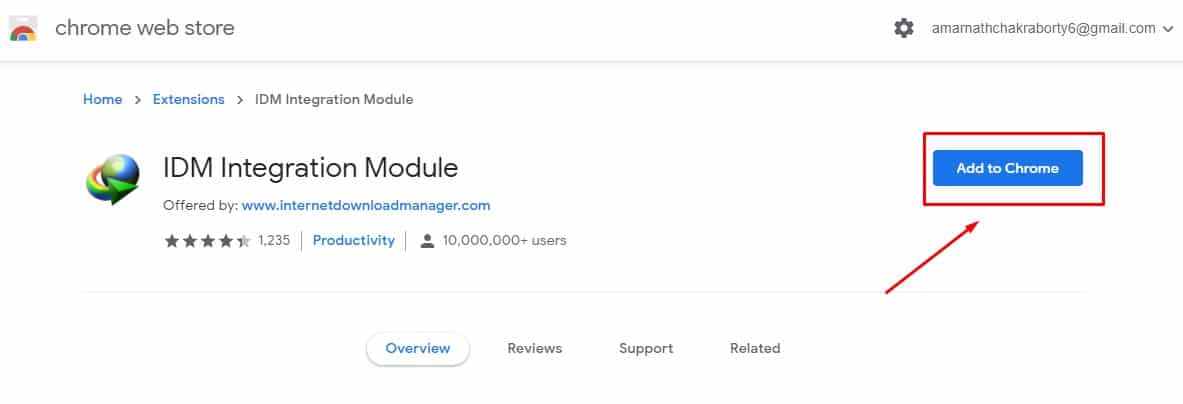
IDM,或互联网下载管理器,是最好的之一 应用 PC 下载管理器。虽然它是一款高级工具,但如果您是第一次使用它,您可以获得 30 天的免费试用期。
IDM 的免费版本足以下载嵌入式视频。安装下载管理器后 互联网,您还需要安装IDM浏览器模块。
他 IDM浏览器模块 它将作为扩展安装在您的网络浏览器上并在后台运行。它会自动从网页搜索视频并允许您下载。
拥有IDM的最大优势是它与不同站点的兼容性。您可以从 Twitter、YouTube、Facebook 等热门网站恢复视频。
7. 使用屏幕录像机录制视频。
屏幕录制适合那些不想依赖任何在线工具或系统来下载视频的人。
您应该尝试使用屏幕录像机录制嵌入的视频,然后将其保存到您的计算机上。这个选项非常有效,与下载的目的相同。
Windows 有一个内置的屏幕录像机,您可以使用它来录制屏幕。只需打开录音机即可 屏幕 然后播放视频。他 屏幕录像机 将记录屏幕上显示的所有内容,包括嵌入的视频内容。
8. 如何在Android上下载嵌入式视频?
如果您使用 Google Chrome 安卓,您可以长按嵌入的视频并选择下载选项。然而,这种方法并不适用于所有网站。
下载嵌入式视频的另一个好选择 安卓 是使用高级下载管理器等应用程序。高级下载管理器可以从任何网站下载视频;您只需输入视频的 URL 即可。
因此,如果您可以获得要下载的视频的 URL,则可以使用高级下载管理器或任何 应用 类似的下载管理。或者,您可以使用在线视频下载器通过 URL 下载嵌入的视频。
🤔 常见问题
❓ 下载嵌入视频合法吗?
答案取决于 喷泉 从您下载文件的地方。 📥 如果您尝试下载受版权保护的视频,您可能会遇到法律问题。 ⚖️ 但是,如果视频可供公众使用,下载就不会有问题。
🔒 下载嵌入视频安全吗?
是的,一般来说你从网上下载的视频文件是 保险。 🔍但在继续下载之前检查文件扩展名很重要。
💻 如何在 Chrome 中下载嵌入的在线视频?
您可以使用以下方式从网站下载视频 扩展 Google Chrome 中的视频下载器或互联网下载管理器 (IDM) 模块。 🌐
🌟 最好的内置视频下载器扩展程序是什么?
Google Chrome 网上应用店提供数百种扩展程序。 ⚙️ 浏览列表并选择最适合您需求的一个。
🎥 我们都想要 下载视频 在某个时候免费嵌入。然而,很多时候我们发现自己别无选择。 😩 所以,使用这里分享的方法从网站下载嵌入视频。这些方法将允许您从互联网下载几乎所有嵌入式视频。 🌐💪